Khi thời đại công nghệ ngày càng phát triển thì những dữ liệu mà bạn sử dụng trên điện thoại, máy tính cũng càng cần được bảo vệ khỏi những tác nhân xấu như các phần mềm độc hại, virus ransomware, adware, spyware…Và để bảo vệ thiết bị của bạn khỏi những tác nhân trên, bạn nên cài đặt và sử dụng Malwarebytes. Vậy Malwarebytes là gì? Cách sử dụng như thế nào thì mời bạn đọc tìm hiểu trong phần bên dưới đây nhé!

Malwarebytes là gì?
Malwarebytes hay còn gọi là Malwarebytes Anti-Malware (viết tắt là MBAM) là phần mềm giúp phát hiện, ngăn chặn và bảo vệ dữ liệu trên thiết bị của bạn khỏi các cuộc tấn công, xâm nhập của các phần mềm độc hại như malware, ransomware, virus, spyware, adware… Malwarebytes được phát triển bởi tập đoàn Malwarebytes Corporation vào đầu năm 2006 cho các hệ điều hành Windows, macOS, Android và iOS.
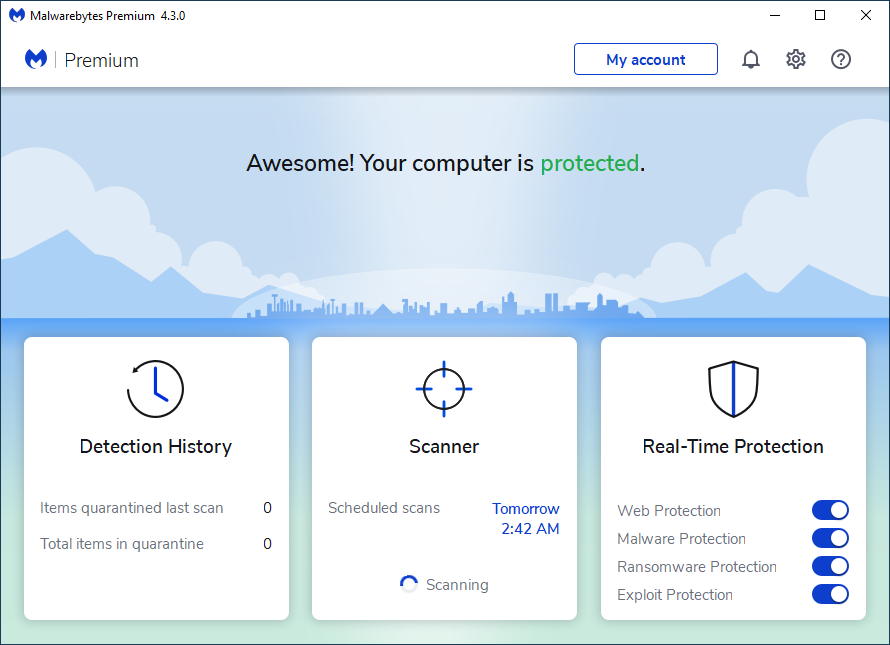
Phần mềm có 2 phiên bản chính:
- Bản miễn phí: Dành cho khách hàng cá nhân (Personal) để trải nghiệm thử, tuy nhiên khi rà soát dữ liệu, quét các tệp trên máy tính thì bạn sẽ phải thao tác thủ công.
- Bản trả phí: Dành cho doanh nghiệp (Business) sẽ có đầy đủ các tính năng cùng với nhiều công nghệ mới, đồng thời có thể tự lên lịch quét hệ thống tự động nên vô cùng tiện lợi. Có mức giá $57,99 (khoảng 1,3 triệu đồng).
Các tính năng trên Malwarebytes
Những tính năng nổi bật trên Malwarebytes bao gồm:
- Quét và loại bỏ các phần mềm độc hại như trojan, worm, virus ransomware.
- Chặn bạn truy cập vào các trang web nguy hiểm cũng như cảnh báo bạn nếu muốn tiếp tục truy cập trang web đó.
- Cập nhật phần mềm liên tục để bạn không bỏ lỡ các tính năng, công cụ mới giúp bảo vệ dữ liệu của người dùng.

- Đa dạng chế độ quét khác nhau để bạn lựa chọn: Threat Scan, Quick Scan hay Custom Scan.
- Sử dụng phương pháp Heuristics để phân tích và xác định các nguy cơ tiềm ẩn tấn công đến hệ thống dữ liệu của thiết bị.
- Luôn sẵn sàng cho những cuộc tấn công mạng và ngăn chặn nguy cơ virus phát tán đến toàn hệ thống.
- Giao diện đơn giản, dễ sử dụng.
Cách tải Malwarebytes về máy tính
Bước 1: Tải xuống phần mềm Malwarebytes ứng với các hệ điều hành dưới đây:
- Link download Malwarebytes cho Windows
- Link download Malwarebytes cho Mac
- Link download Malwarebytes cho Android
- Link download Malwarebytes cho iOS
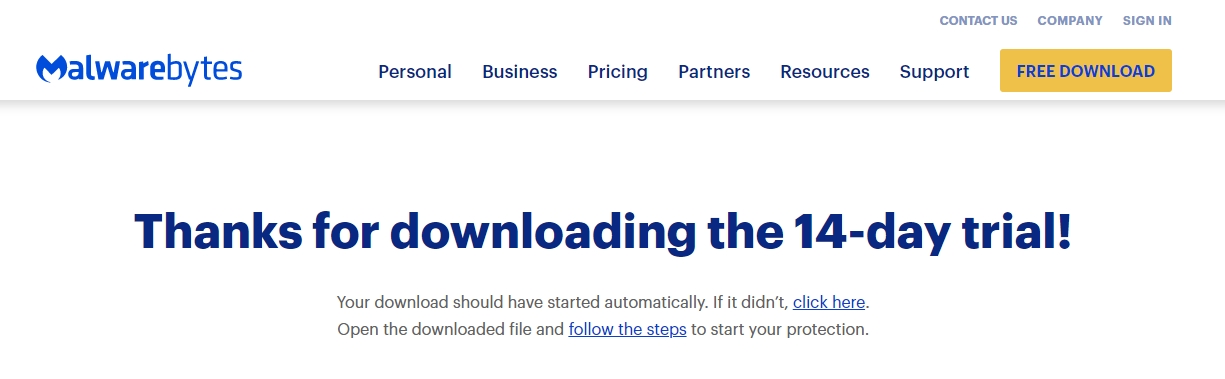
Bước 2: Sau khi tải phần mềm về máy tính Windows/macOS, chúng ta mở phần mềm lên > Tiếp đến chọn phiên bản dành cho laptop (Personal Computer) hoặc PC (Work Computer).
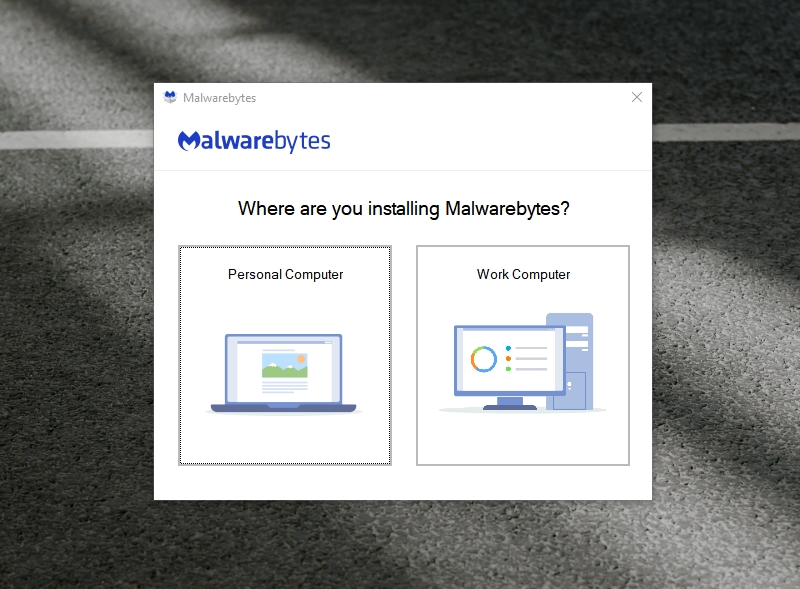
Bước 3: Khi đã chọn xong, bạn nhấn Install để cài đặt về thiết bị.
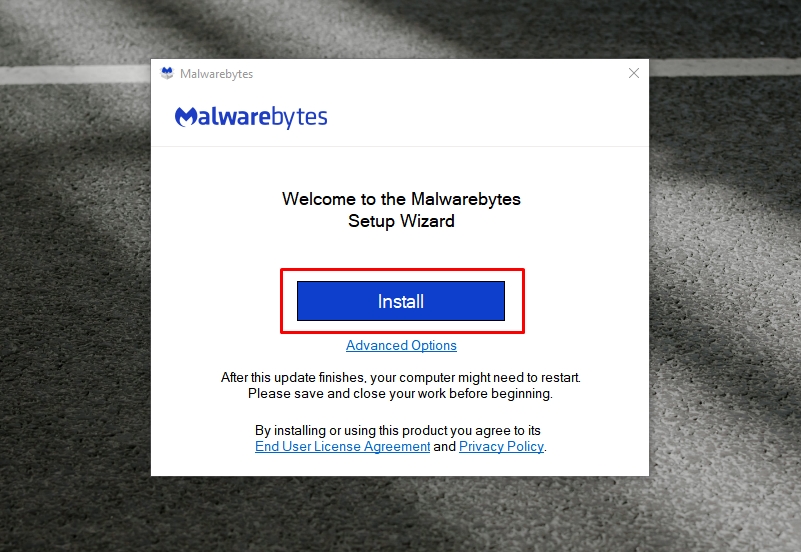
Bước 4: Tiếp theo, phần mềm sẽ hỏi bạn có muốn cài đặt thêm luôn trình bảo vệ trình duyệt của Malwarebytes hay không. Nếu có thì bạn chọn Yes, Install, nếu không thì chọn Skip this.
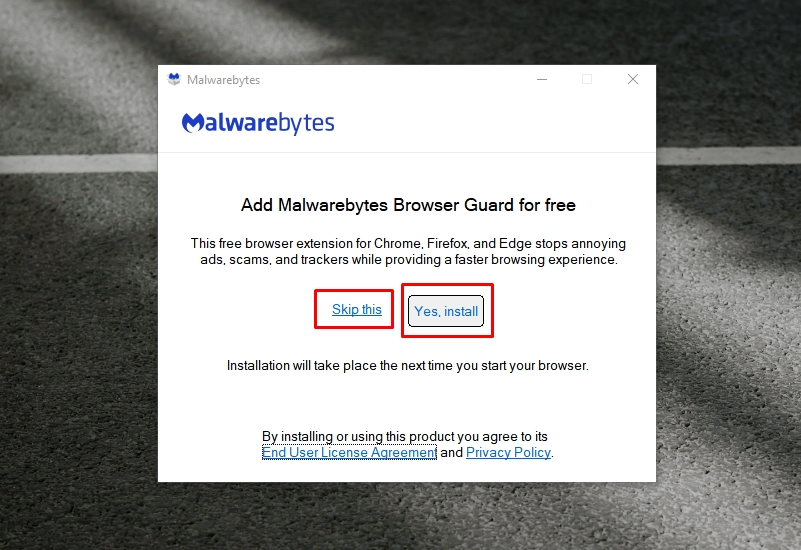
Sau đó bạn ngồi chờ một xíu để ứng dụng được cài đặt, thế là xong rồi đấy.
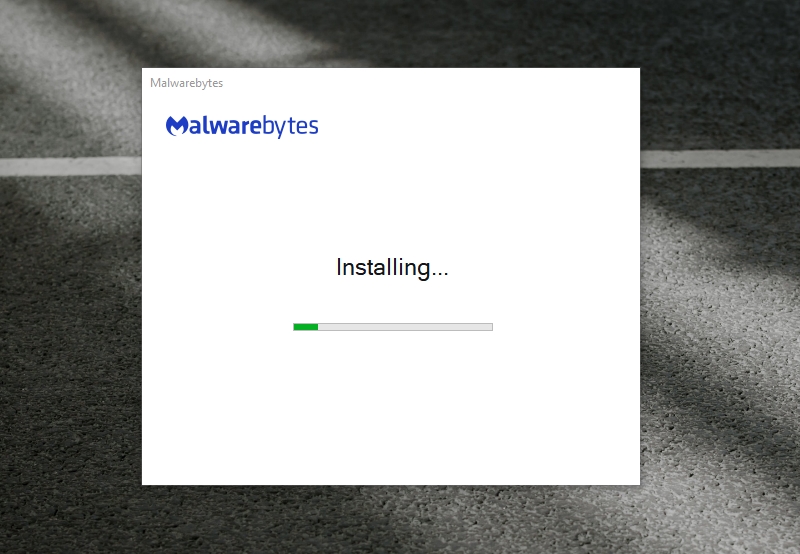
Cách dùng Malwarebytes để xóa bỏ phần mềm độc hại
Bước 1: Mở phần mềm Malwarebytes lên và ban đầu bạn sẽ được trải nghiệm miễn phí tài khoản Premium 14 ngày. Sau đó nếu muốn mua tài khoản này để sử dụng lâu dài luôn thì bạn nhấn vào Buy now.
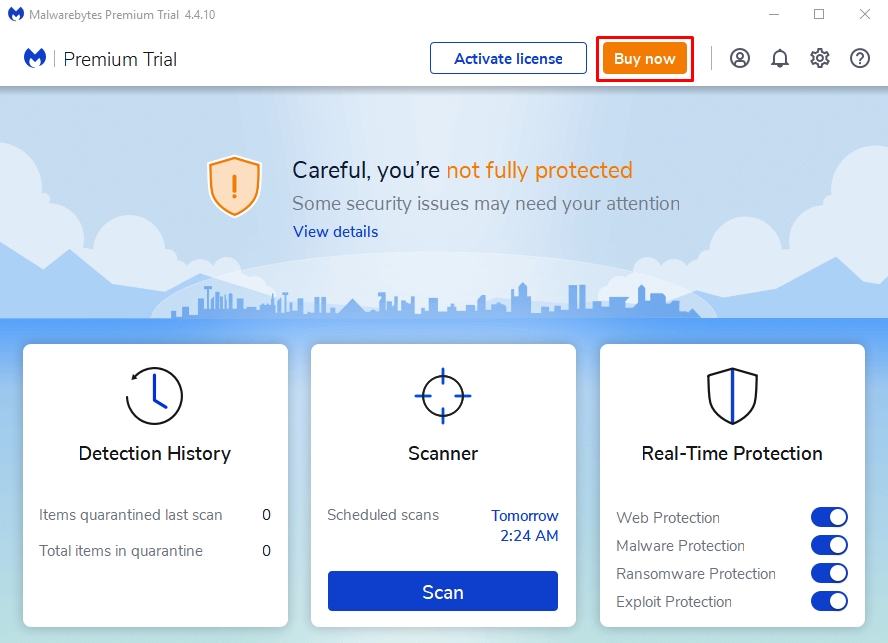
Bước 2: Để quét, rà soát dữ liệu trên máy tính, bạn nhấn nút SCAN như hình dưới đây.
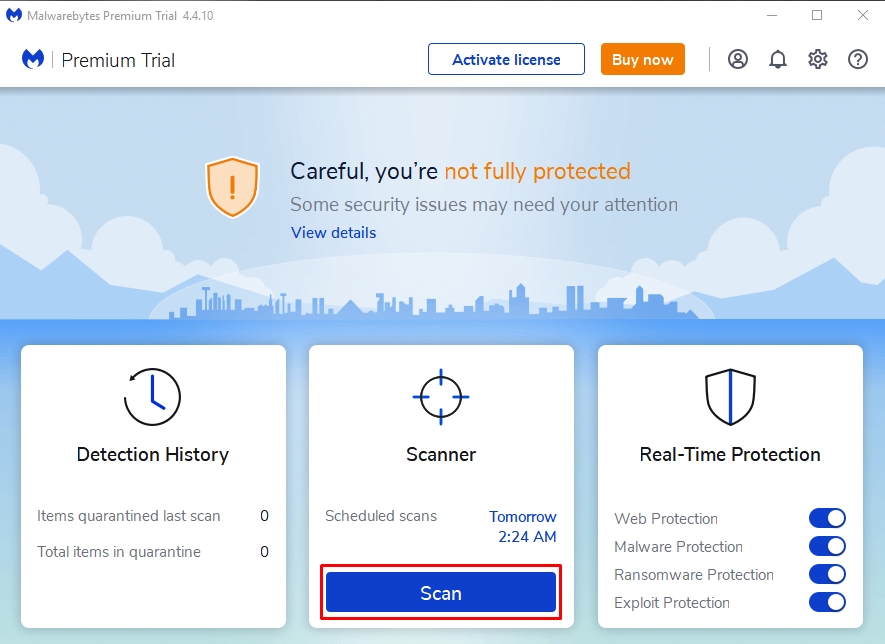
Thời gian quét sẽ nhanh hoặc chậm tùy vào số lượng dữ liệu có trên máy tính của bạn. Nên bạn hãy ngồi đợi xíu nhé. Quá trình quét bao gồm các bước:
- Kiểm tra các bản cập nhật
- Kiểm tra bộ nhớ hệ thống.
- Kiểm tra các phần mềm Startup.
- Kiểm tra Registry.
- Kiểm tra hệ thống dữ liệu.
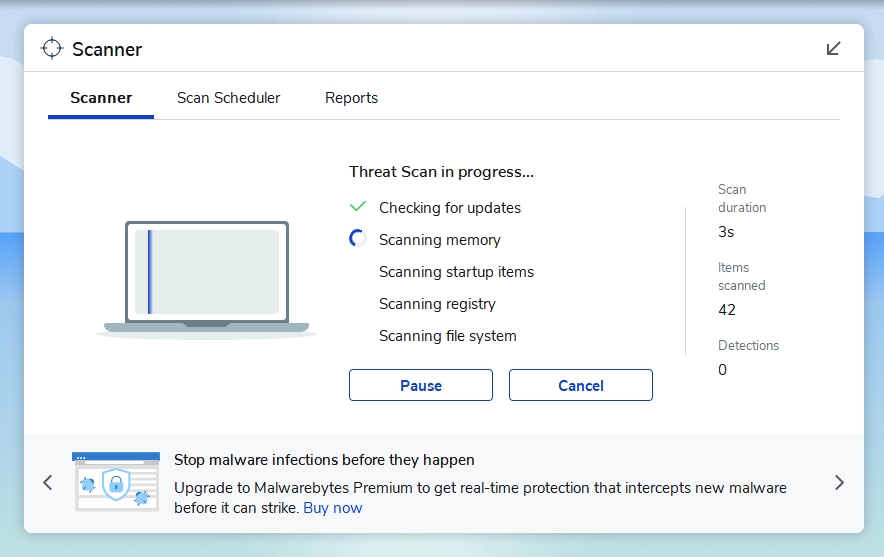
Bước 3: Sau khi quét xong thì phần mềm sẽ hiển thị các dữ liệu có nguy cơ tấn công. Nếu kết quả thu được mà không phát hiện ra phần mềm nào thì tốt. Ngược lại nếu có, thì bạn hãy nhấn Quaratine để phần mềm tiến hành cách ly và xử lý các phần mềm độc hại nhé!
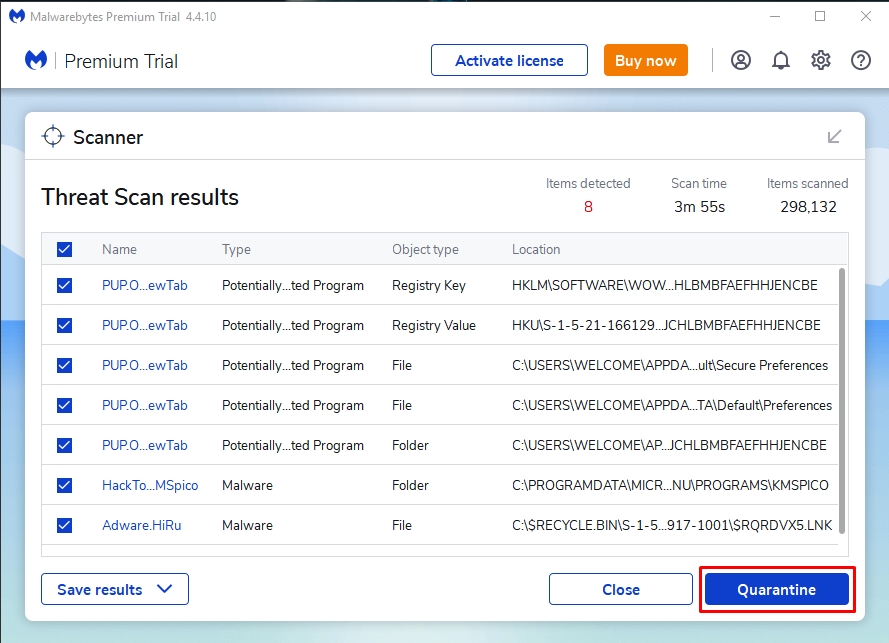
Và đây là kết quả.
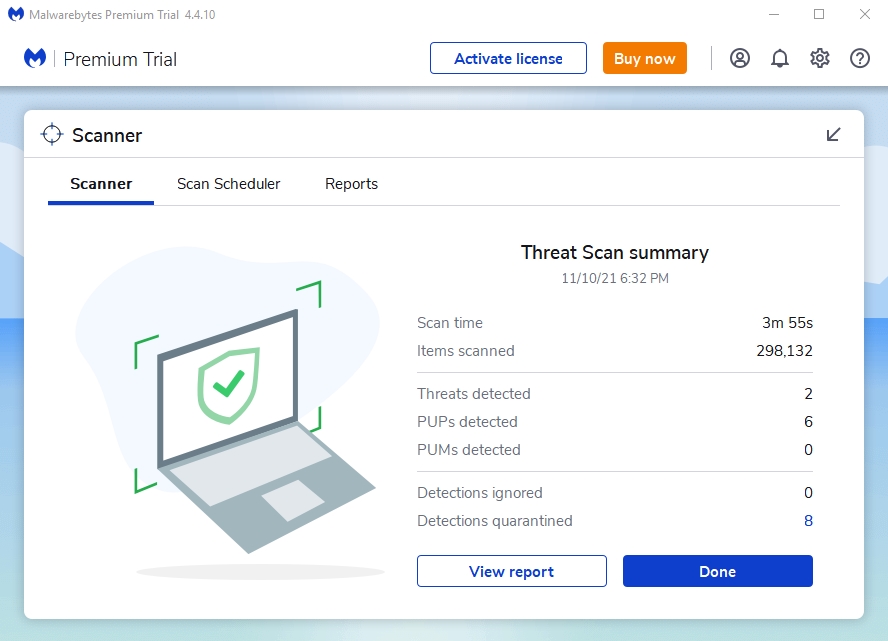
Bước 4: Để hẹn lịch scan tự động cho máy tính, bạn nhấn vào tab Scan Scheduler > chọn Schedule scan.
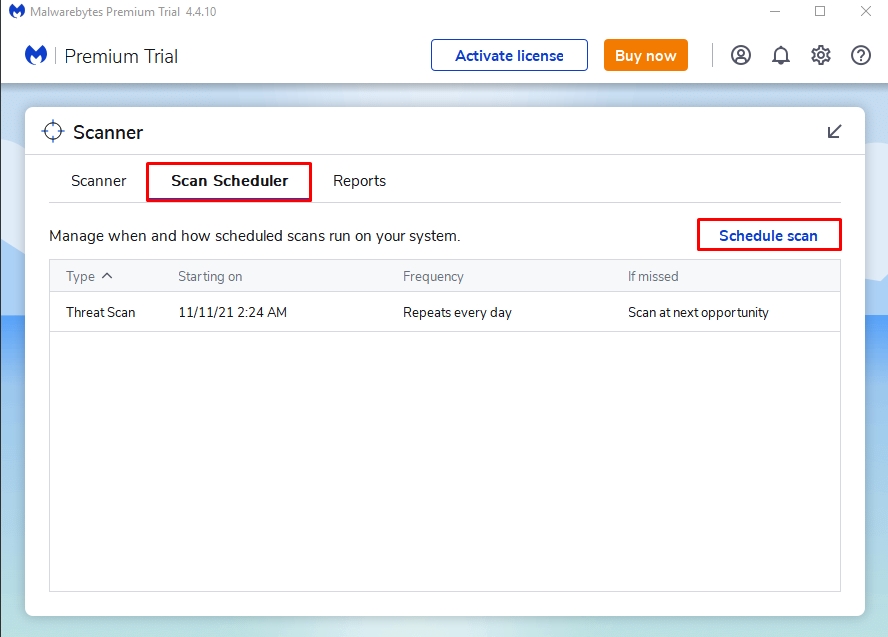
Tại đây bạn sẽ có 3 chế độ Scan để lựa chọn: Threat Scan (quét tất cả các tệp nguy hiểm), Quick Scan (quét nhanh bộ nhớ và file startup), Custom Scan (quét tùy chỉnh).
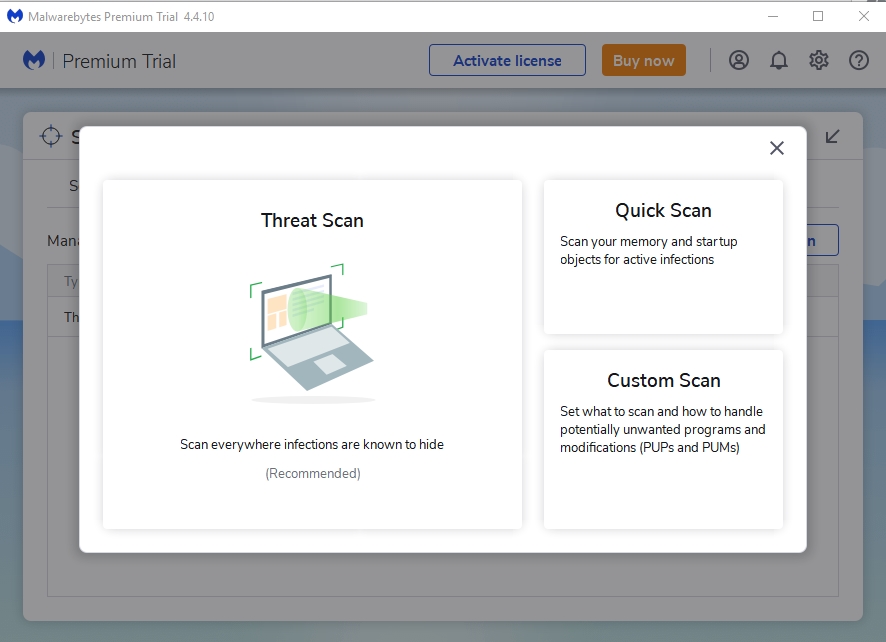
Bước 5: Nhấn chọn vào chế độ bạn muốn và thiết lập thời gian ngày giờ, thời gian lặp lại > Nhấn Schedule.
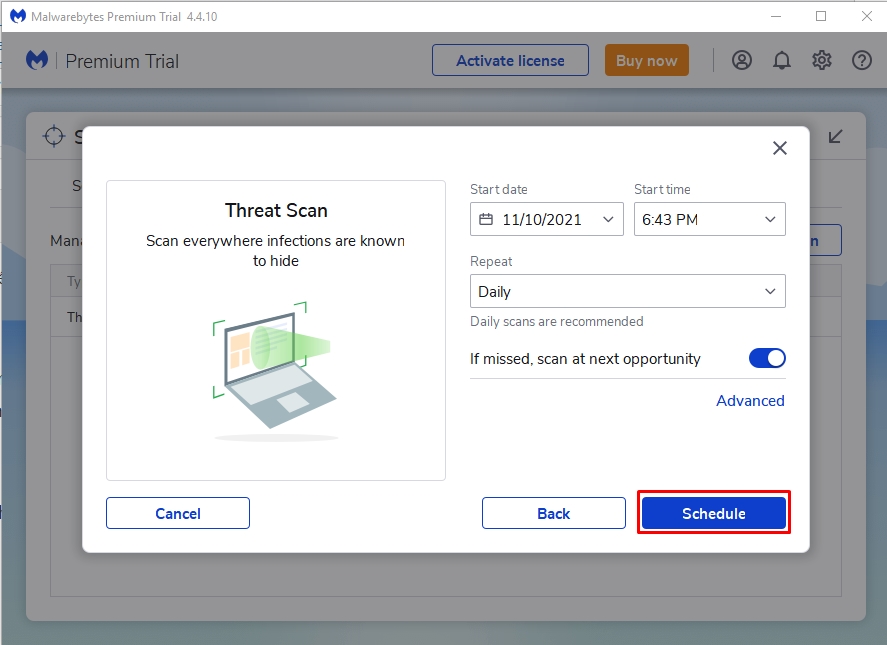
Kết luận về Malwarebyte Download
Trên đây là bài viết về phần mềm Malwarebytes giúp quét virus và xử lý các phần mềm độc hại gây ảnh hưởng đến dữ liệu, thông tin người dùng trên máy tính của bạn. Hy vọng những thông tin trên đây hữu ích và chúc bạn thực hiện thành công nhé!





